win10无法在此设备上查看受保护内容怎么解决?
我们在使用win10电脑观看视频的时候,也难免会用到投屏功能来将画面投放到更大的显示器中,然而有小伙伴在对win10系统进行设置投屏时,却莫名遇到了无法在此设备上查看受保护内容的提示,对此win10无法在此设备上查看受保护内容怎么解决?接下来就来教大家解决方法。
具体方法如下:
方法一:
1、首先,我们依此打开C:\Windows\System32\WindowsPowerShell\v1.0文件夹,如图所示
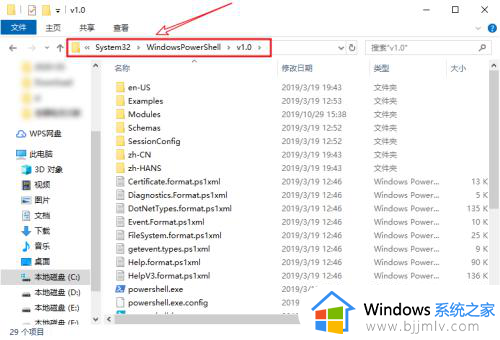
2、打开后,找到powershell.exe,点击以管理员身份运行
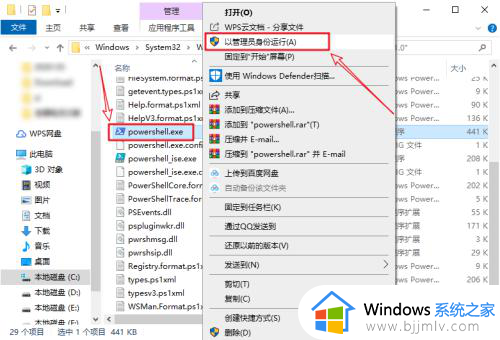
3、如图所示窗口后,我们输入命令:
Get-AppxPackage -AllUsers| Foreach {Add-AppxPackage -DisableDevelopmentMode -Register "$($_.InstallLocation)AppXManifest.xml"}
然后按回车键即可,稍等片刻设置完成后,我们再次投屏即可解决这一问题
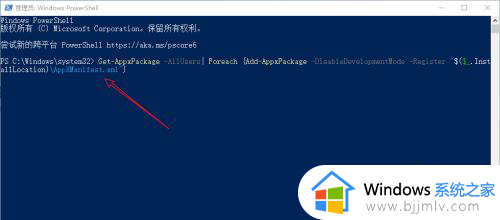
方法二:
1、打开windows防火墙,如图所示
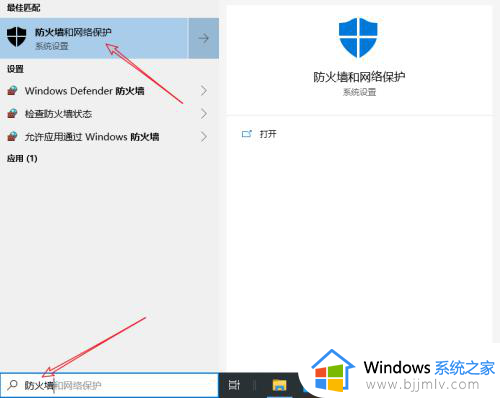
2、打开防火墙后,可以看到有域网络、专用网络、公共网络的防火墙均已打开,我们一一点击进入
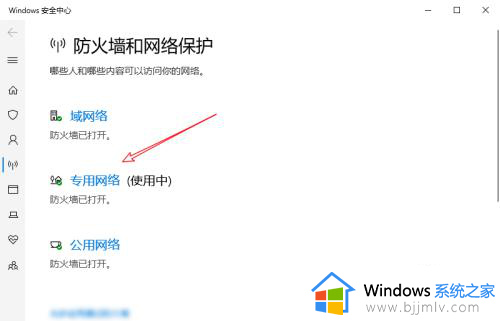
3、我们一一进入专用、公共网络,将专用、公共网络的防火墙关闭。关闭后再次投屏即可解决问题
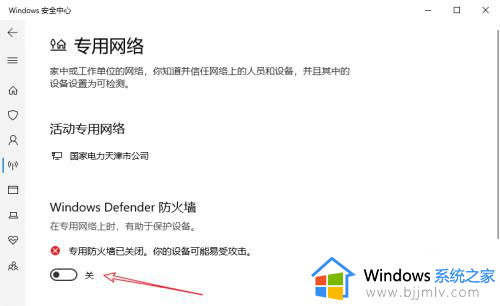
以上就是有关win10无法在此设备上查看受保护内容解决方法了,如果您也遇到此类问题,可以按照小编讲解的方法来解决,希望这些方法能帮助到大家。
win10无法在此设备上查看受保护内容怎么解决?相关教程
- win10介质受写入保护怎么办 win10介质受写保护如何取消
- win10无法在内置账户上运行此操作怎么解决?
- windows照片查看器win10无法查看图片内存不足解决方法
- win10无法查看图片怎么办 win10照片查看器无法显示此图片解决方法
- window10无法在此设备激活怎么办 无法在此设备激活windows10处理方法
- win10查看内存详细信息在哪 win10系统怎么查看内存条信息
- win10照片查看器无法显示图片内存不足怎么解决
- win10查看运行内存怎么查看 win10如何查看运行内存
- win10保护色怎么设置 win10在哪里设置保护色
- 图片查看器win10无法打开图片内存不足怎么解决
- win10如何看是否激活成功?怎么看win10是否激活状态
- win10怎么调语言设置 win10语言设置教程
- win10如何开启数据执行保护模式 win10怎么打开数据执行保护功能
- windows10怎么改文件属性 win10如何修改文件属性
- win10网络适配器驱动未检测到怎么办 win10未检测网络适配器的驱动程序处理方法
- win10的快速启动关闭设置方法 win10系统的快速启动怎么关闭
win10系统教程推荐
- 1 windows10怎么改名字 如何更改Windows10用户名
- 2 win10如何扩大c盘容量 win10怎么扩大c盘空间
- 3 windows10怎么改壁纸 更改win10桌面背景的步骤
- 4 win10显示扬声器未接入设备怎么办 win10电脑显示扬声器未接入处理方法
- 5 win10新建文件夹不见了怎么办 win10系统新建文件夹没有处理方法
- 6 windows10怎么不让电脑锁屏 win10系统如何彻底关掉自动锁屏
- 7 win10无线投屏搜索不到电视怎么办 win10无线投屏搜索不到电视如何处理
- 8 win10怎么备份磁盘的所有东西?win10如何备份磁盘文件数据
- 9 win10怎么把麦克风声音调大 win10如何把麦克风音量调大
- 10 win10看硬盘信息怎么查询 win10在哪里看硬盘信息
win10系统推荐